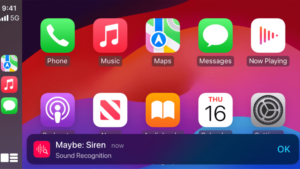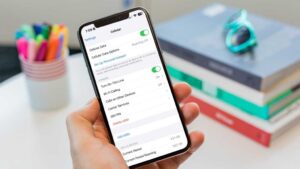Pokud se pokoušíte zadat jedinečné znaky, jako je znak Euro nebo znak libry, přečtěte si tento samostatný příběh: Jak psát Æ, €, #, @, © a další speciální znaky na Macu.
Existuje poloskrytý způsob, jak získat přístup ke speciálním sadám symbolů v Unicode, a poněkud obskurní metoda hledání konkrétních symbolů napříč všemi znaky Unicode obsaženými v macOS.
První:
- V macOS 12 Monterey nebo starším: Jít do > Předvolby systému > Klávesnice a ujistěte se, že je zaškrtnuto políčko „Zobrazit prohlížeče klávesnice a emotikonů na panelu nabídek“.
- V macOS 13 Ventura nebo novějším:: Jít do > Nastavení systému > Klávesniceklikněte na Upravit vedle položky Vstupní zdroje (v části Zadávání textu) a povolte „Zobrazit nabídku vstupu na liště nabídek“.
Nyní v pruhu nabídek klikněte na malou paletu, která obsahuje klávesu příkazu (⌘), a vyberte Zobrazit emotikony a symboly. Prohlížeč znaků, který se zobrazí, zobrazuje emotikony ve výchozím nastavení a pomocí vstupního kurzoru v libovolné aplikaci nebo poli formuláře, které vám umožňuje psát text, můžete emotikony vložit nebo přetáhnout do dokumentu dvojitým kliknutím.
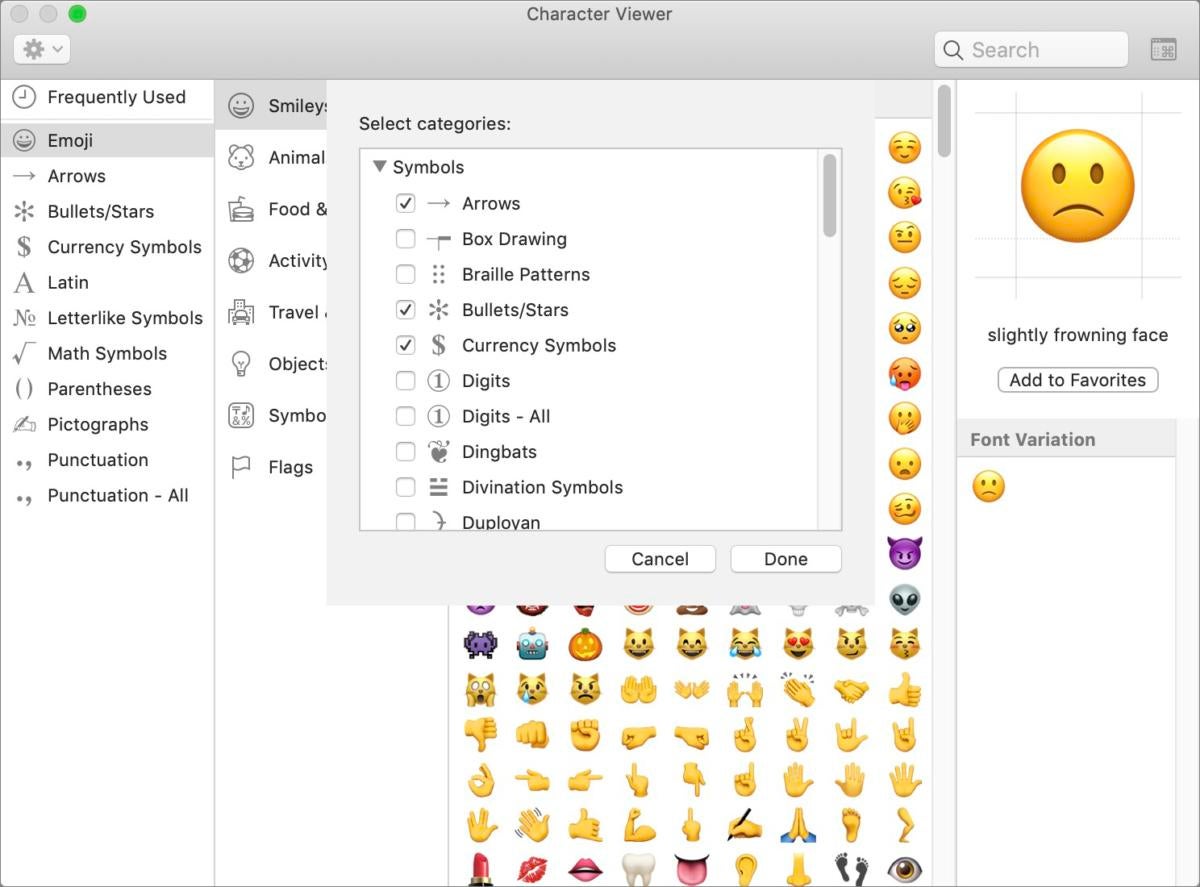
Ale to není ta poloskrytá část. Klikněte na ikonu ozubeného kola (Monterey nebo starší) nebo ikonu Více … (Ventura nebo novější) v levém horním rohu a vyberte Přizpůsobit seznam a rozšířit Symboly sekce. Nyní můžete zaškrtnout políčka u všech běžně používaných sad Unicode, které byste mohli chtít použít v dokumentech nebo e-mailech. To se může hodit pro dingbaty (typografické ozdoby a pre-emoji symboly), univerzální značky (jako pro plasty a recyklaci) nebo symboly měn.
Nejasná část tohoto procesu nabízí ještě více možností, jakmile pochopíte, jak k nim přistupovat. V pravém horním rohu prohlížeče znaků si můžete všimnout vyhledávacího pole. Není hned jasné, co můžete hledat. Prohlížeč vám umožňuje porovnávat se znaky, které zadáváte, ale také s jakoukoli částí libovolného názvu entity Unicode.
Zadejte například „recycling“ a uvidíte všechny symboly recyklace; zadejte „srdce“ a divák spojí všechna srdíčka emodži, srdce dingbatů a srdce v symbolech hracích karet. (Můžete také najít všechny varianty h, e, a, r a t v psané formě různých jazyků.)
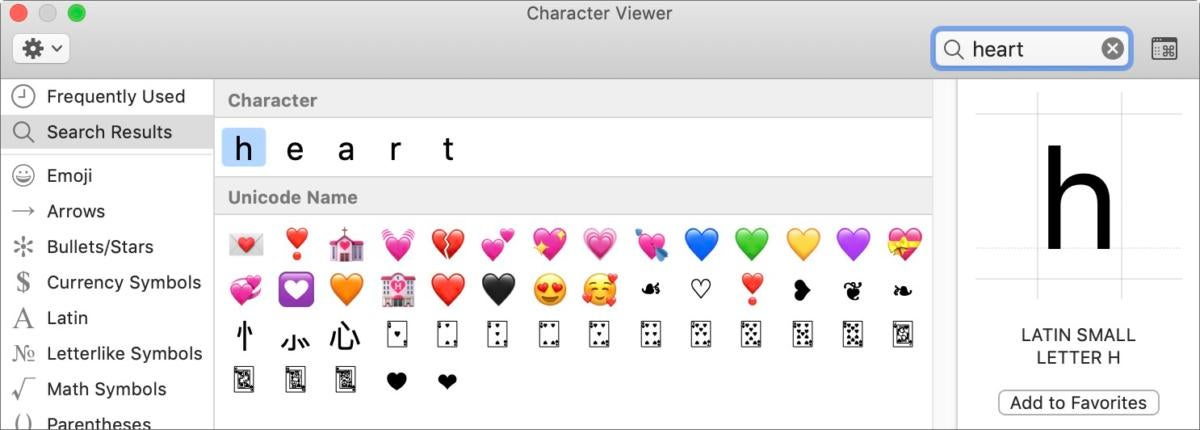
To může být zvláště užitečné, pokud se snažíte najít něco trochu nejasného nebo elegantního, jako je značka půl ½ (hledejte „polovinu“), a nechcete procházet nekonečnou sadou Unicode.
Poznámka: Pokud posíláte soubory nebo e-maily jiným lidem, kteří nepoužívají Mac nebo iOS, některé symboly se nemusí zobrazit v závislosti na konfiguraci jejich systému: potřebují nainstalované písmo, které obsahuje speciální znaky, nebo mohou vidět, co lidé v uživatelském rozhraní a typu říkají „tofu:“ nevyplněný svislý obdélník, který znamená, že pro zobrazení symbolu není k dispozici žádný znak v písmu.
Zdroj: macworld.com